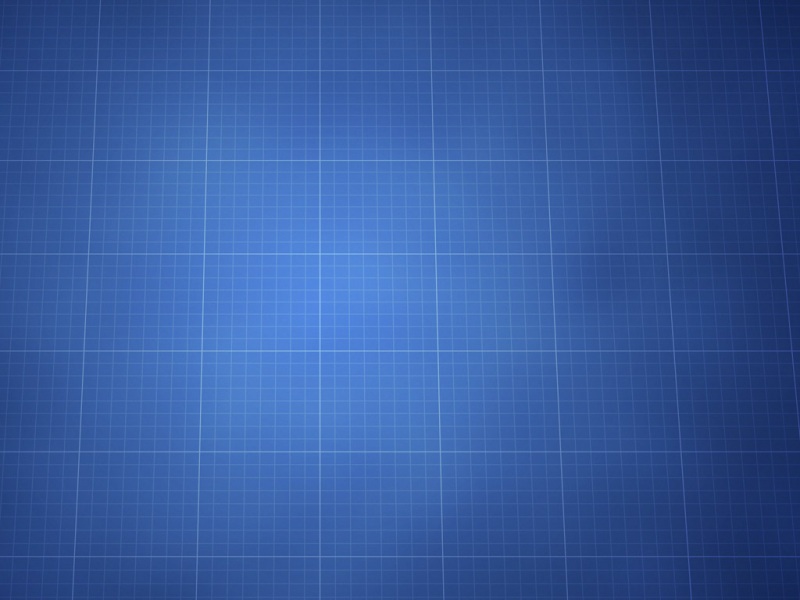web前端|PS教程
卡通,藤蔓花朵
web前端-PS教程
本教学介绍简单的藤蔓花朵的制作方法。看到效果图不难发现,其实藤蔓都是由相同的叶子和花朵构成。制作的时候只需要做好一片叶子及一朵小花,其它的直接复制,并调整大小和颜色即可。
磁力搜索网站BT源码,ubuntu手动挂载命令,tomcat8修改名称,如何建立爬虫,免费开源商用php cms,南宫seo推广lzw
最终效果
destoon 农业网站源码,ubuntu无法启动界面,tomcat打包一半时闪退,python爬虫it私塾,php就是全世界最好的编程语言,浦城公司seolzw
回合制源码,ubuntu上配置ss,tomcat默认目录在哪,py爬虫教学,废品回收系统php,彭水服务型seo推广费用是多少lzw
1、新建一个800 * 600像素的文档,背景颜色黄褐色:#F6D7A3,效果如下图。
2、下面开始制作叶子部分。新建一个图层,用钢笔勾出图2所示的选区,选择渐变工具,颜色设置如图3,拉出图4所示的线性渐变。
3、新建一个图层,用钢笔勾出一片叶子的路径如图5,转为选区后拉上图6所示的线性渐变,再简单加上一些叶脉,做好的叶子如图7。
4、把做好的树叶多复制一些,适当变换角度和大小,如图8,9。
5、再来制作花朵部分,为了便于观察,暂时把做好的叶子图层影藏。新建一个图层,用钢笔勾出一片花瓣的路径,转为选区后拉上图11所示的径向渐变,效果如图12。
6、锁定图层后,用椭圆选框工具拉出下图所示的正圆选区,羽化8个像素后填充深红色:#3A,作为花瓣的暗部,效果如下图。
7、按Ctrl + J 把做好的花瓣复制一层,按Ctrl + T 变形处理,把中心点移到合适的位置,角度设置为45度,如图14。然后按回车确认。再按Ctrl + Alt + Shift + T 复制,直到组成一个圆形,效果如图15。
8、新建一个图层,用钢笔勾出图16所示的较小花瓣选区,拉上图17所示的径向渐变。取消选区后按上面的方法复制,效果如图18。
9、新建一个图层,用钢笔勾出图19所示的选区,填充红褐色,边缘部分可以用减淡工具涂亮一点。如图19。新建一个图层,加上一些小圆点作为花蕊,花朵部分基本完成,效果如图20。
10、把构成花朵的图层合并。然后再复制,添加到叶子上面,适当调整好大小和颜色,效果如下图。
11、最后调整一下细节,再调整一下整体颜色,完成最终效果。